Tip van Windows 10: universele apps en menu's begrijpen
Windows 10 bevat een overvloed aan toepassingen vooru meteen aan de slag te krijgen. Windows 10 bevat twee soorten toepassingen: Windows-apps en Windows Universal-apps. Een Windows-app is uw standaard Windows-toepassing die normaal gesproken qua bureaublad is georiënteerd, zoals Kladblok en Microsoft Paint. Als u Windows al vele jaren gebruikt, zijn dit enkele van de veelvoorkomende toepassingen waarmee u samenwerkt wanneer u een Windows-pc gebruikt met normaal een toetsenbord en muis. De Universal-apps, (Metro of Modern-apps genoemd in Windows 8.x), zijn nieuw en bieden veel voordelen.
Universele Windows 10-apps en -menu's
Universal Windows Apps (UWA's) presenteren enkeleverschillen met uw standaard Windows-toepassingen. Deze nieuwe conventies zijn van cruciaal belang om het meeste uit dit nieuwe soort toepassingen te halen. Vooral Windows 10 bevat essentiële interface-elementen om het navigeren op deze applicaties op het scherm eenvoudig te maken op het bureaublad met zwevende vensters, en ook gemakkelijk te gebruiken op touchscreen-apparaten.

Gesplitste weergave met het hamburgermenu
Als u een smartphone of tablet hebt gebruikt opeen modern mobiel besturingssysteem, je zou al bekend moeten zijn met het zogenaamde hamburgermenu (drie horizontale lijnen) in veel populaire apps zoals Facebook. Dit menu biedt meer instellingen en vervangt in het algemeen het ellips-menu (...) - de drie stippen.

Het menu Split View biedt snelle toegang totpopulaire app-functies zonder de interface rommelig te maken. Ze zijn wat je zou omschrijven als het nieuwe vervolgkeuzemenu. Dus als u op zoek bent naar een functie, is dit de eerste plaats waar u moet kijken. De onderstaande foto is een voorbeeld van de nieuwe rekenmachine UWA die de gesplitste weergave gebruikt. Naast het vervangen van de oudere standaard Windows-app Calculator, is de nieuwe Calculator net zo goed geoptimaliseerd voor aanraking als deze werkt met toetsenbord en muis. In tegenstelling tot de oude rekenmachine, kunt u het formaat ook meteen wijzigen.
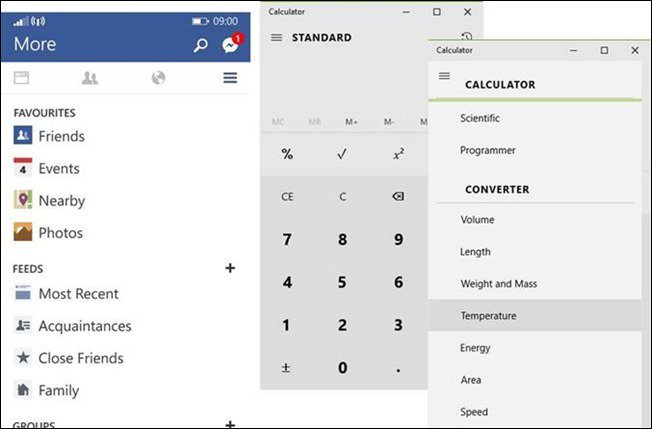
Gesplitste weergave is een functie die vaak wordt geassocieerd met mobiele apps die de sprong naar het bureaublad hebben gemaakt
Niet alle universele apps hebben de gesplitste weergavemenu. Microsoft Edge, de webbrowser van de volgende generatie die bij Windows 10 wordt geleverd, vindt u geen menu met gesplitste weergave, noch in moderne versies van Microsoft Office voor Windows 10. De gesplitste weergave is echt bedoeld om alleen toegang te bieden tot functionaliteit wanneer dat nodig is , terwijl het uit de weg wordt gehouden als het niet nodig is. Dus als er een UWA is die u niet heeft, wees dan niet verrast. Sommige UWA's hebben een menu dat op Split View lijkt, maar dat is het niet, dit wordt de App Command-menu. Dit menu biedt snelle toegang tot functies zoals Zoeken, Delen en Instellingen.

Een voorbeeld van enkele apps die Split View gebruiken in Windows 10
Opdrachten voor achter- en volledig scherm
Minimaliseren, herstellen en sluiten zijn drie opdrachtendat zijn kenmerken van de Windows-applicatie-interface van de afgelopen 20 jaar. Bij UWA's staat een nieuw commando naast hen genaamd het "Expand" commando. Wanneer u erop klikt, wordt uw toepassing een meeslepende ervaring waarbij de titelbalk en taakbalk worden verborgen. U kunt ze nog steeds openen door de muisaanwijzer boven of onder aan het scherm te bewegen.
Een ander kenmerk van UWA's is de terugknop. Dit brengt u normaal gesproken terug naar de hoofdinterface van een toepassing. Als u bijvoorbeeld door een toepassing navigeert, zoals een afspeellijst in de Muziek-app of een fotobibliotheek.

Als u deze modus wilt afsluiten, klikt u op de knop 'Herstellen'.

Windows 8-gebruikers die houden van de meeslepende ervaring van apps, kunnen nog steeds apps op volledig scherm inschakelen in Windows 10
Verborgen opdrachten
Een van de meest voorkomende gotchas van het leren van universele apps in Windows 10 is hoeze drukken zichzelf uit. Ik noemde eerder het Split View-menu dat zich richt op het verbergen van veelgebruikte opdrachten totdat ze nodig zijn. Sommige UWA's vereisen dat u opdrachten activeert door te vegen als u een tablet gebruikt. Voor de doeleinden van dit artikel, dat zich voornamelijk op toetsenbord en muis richt, moet u normaal gesproken met de linkermuisknop in de interface klikken om een opdrachtmenu te openen of met de rechtermuisknop klikken om andere functies te activeren.
Neem bijvoorbeeld de app Foto's. Hier zie ik een foto die ik wil bewerken. Zoals je kunt zien, zie ik alleen de foto.

Als ik toegang wil tot hulpmiddelen in de app, klik ik met de linkermuisknop en zie ik een opdrachtbalk verschijnen. Als ik extra functionaliteit nodig heb, kan ik met de rechtermuisknop klikken om een menu met extra functies te openen.

Contract delen
Apps zijn sociaal ontworpen, veel computergebruiktaak omvat tegenwoordig het delen van informatie, of het nu gaat om een foto met vrienden op een sociaal netwerk zoals Facebook of Twitter of een nieuwsartikel met een collega op het werk. In Universal-apps vindt u het Share-contract voor het uitvoeren van dergelijke taken. Laten we bijvoorbeeld een foto delen:

Klik op het symbool Delen en u krijgt een lijst met apps die u kunt gebruiken om te delen. Als u het symbool Delen niet ziet, zoekt u naar het woord Delen. In Microsoft Edge kan ik bijvoorbeeld het Share-contract vinden in het menu Meer acties.

Universele apps beschikken niet over de volledige kracht vandesktops en waarschijnlijk nooit zal. Dit is echt het begin, maar we zien vooruitgang sinds de dagen van Windows 8.x, met een drastische afwijking van de dagen van zwevende apps naar nu een samenhangende ervaring. Een ander ding dat het vermelden waard is over de UWA's is dat velen van hen levenstegels hebben waartoe je toegang hebt via het Start-menu.
Universele apps zijn aanzienlijk volwassener geworden in deafgelopen drie jaar tot op het punt dat een moderne en klassieke desktop-app in harmonie kan samenwerken, terwijl tegelijkertijd productiviteit wordt bereikt en gebruikers worden verrukt. Is het gebruik van uw universele app toegenomen sinds de upgrade naar Windows 10? Zo ja, vertel ons dan over uw ervaringen in de reacties.










laat een reactie achter